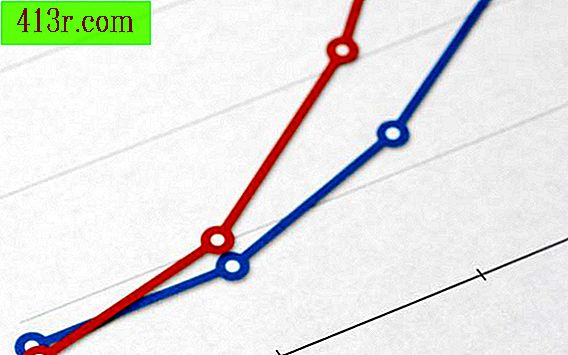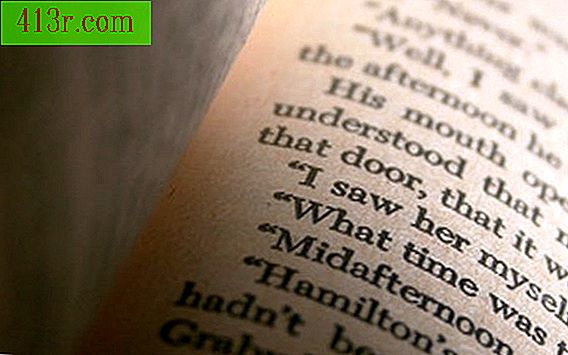Como repetir ações automaticamente no "Photoshop"

Passo 1
Inicie o Photoshop clicando em "Iniciar", "Todos os Programas" e "Adobe Photoshop CS5".
Passo 2
Clique em "Arquivo" e pressione "Abrir". Clique duas vezes em qualquer arquivo de imagem com o qual você gostaria de trabalhar para abri-lo.
Passo 3
Pressione o menu "Janela" e selecione "Ação".
Passo 4
Coloque o cursor do mouse no segundo ícone da direita no menu "Ações" que aparece e clique em.
Passo 5
Pressione "Voltar" para excluir o texto de exemplo "Ação 1" e substitua-o pelo nome escolhido. Pressione o botão "Gravar".
Passo 6
Clique em "Filter", coloque o cursor do mouse em "Artistic" e pressione "Colored pencil". Clique em "OK" para aceitar as alterações.
Passo 7
Pressione "Filter", "Brush Strokes" e "Brilliance Diffuser". Clique em "OK" para criar o efeito.
Passo 8
Coloque o cursor do mouse no botão azul "Parar" na parte inferior do menu "Ações" e pressione-o.
Passo 9
Teste sua nova série de ação abrindo qualquer imagem no menu "Arquivo". Uma vez aberto, selecione a ação que você criou e pressione o botão verde "Play".